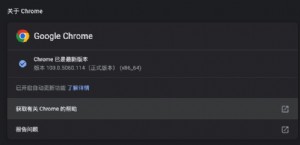网店必备 Batch Picture Protector水印工具
图片水印。如图9所示。

设置水印图片 图9
水印添加到图片上以后,如果用户不满意的话,可以对水印进行修改,在水印列表当中选择水印,然后单击主界面下方的“编辑”按钮在打开的窗口当中对水印进行编辑。在Batch Picture Protector主界面当中用户也可以对水印的位置进行调整,将鼠标移动到水印位置,然后单击鼠标左键拖动水印到合适位置,然后松开鼠标即可。如图10所示。

图片水印添加后 图10
用户还可以将你添加的水印另存起来,这样下次使用时只要加载就可以了;无需用户再对水印进行设置了,大大提高了用户添加水印的速度。如图11所示。

水印另存 图11
接下来,在保存路径当中设置图片文件添加水印后的存储路径,单击 “浏览文件夹”按钮在打开的窗口当中选择图片的保存路径;然后在输出格式选项当中设置图片添加水印后的图片格式。如图12所示。

设置图片输出目录 图12
最后单击“开始”按钮即可开始处理图片,Batch Picture Protector的处理速度非常的快,不会让你等上很久的;用户也可以使用Batch Picture Protector来对图片的格式进行转换,用户可以根据自己的需要来进行灵活使用。
Batch Picture Protector是一款简单易用的专业添加水印工具,可以很好的帮助用户保护未经授权的图片,非常简单的操作,无论你是电脑高手还是初级用户都可以轻松上手操作。单击华军下载
9 7 3 1 2 4 8 :




 天下网吧·网吧天下
天下网吧·网吧天下